在《PlatformIO如何编译Arduino程序(ESP8266)》一文中,我们已经成功在PlatformIO IDE中使用Arduino的风格点亮了一颗LED灯。
现在希望还可以在LED灯的亮或灭的同时,向串口输出灯的状态。
根据这一需求,我们将/src/main.cpp的内容修改如下:
#include <Arduino.h>
void setup() {
// put your setup code here, to run once:
pinMode(2,OUTPUT);//设置GPIO 2的模式为:输出模式
Serial.begin(4800);//设置串口输出波特率
}
void loop() {
// put your main code here, to run repeatedly:
digitalWrite(2,HIGH);//把GPIO 2设置为高电平,让灯熄灭。
Serial.println("LED灯灭。");//串口输出内容
delay(200);//阻塞延时200MS
digitalWrite(2,LOW);//把GPIO 2设置为高电平,让灯亮起。
Serial.println("LED灯亮。");//串口输出内容
delay(200);//阻塞延时200MS
}该段程序,我们将串口输出的波特率设置为:4800。现在我们来编译上传到开发板并运行看看效果。


可以看到,串口确实有内容输出了,但是输出的内容显示是乱码。这是因为:PlatformIO的默认输出串口波特率是:9600,而我们的程序设置的波特率是:4800。因为波特率不匹配,所以显示了乱码。那么如何修改PlatformIO的波特率为9600呢?其实,非常用简单,我们只需要在工程目录的platformio.ini文件添加一行语句:monitor_speed = 4800 然后保存,关闭串口监视窗口并重新打开就可以看到显示了正确的内容了。
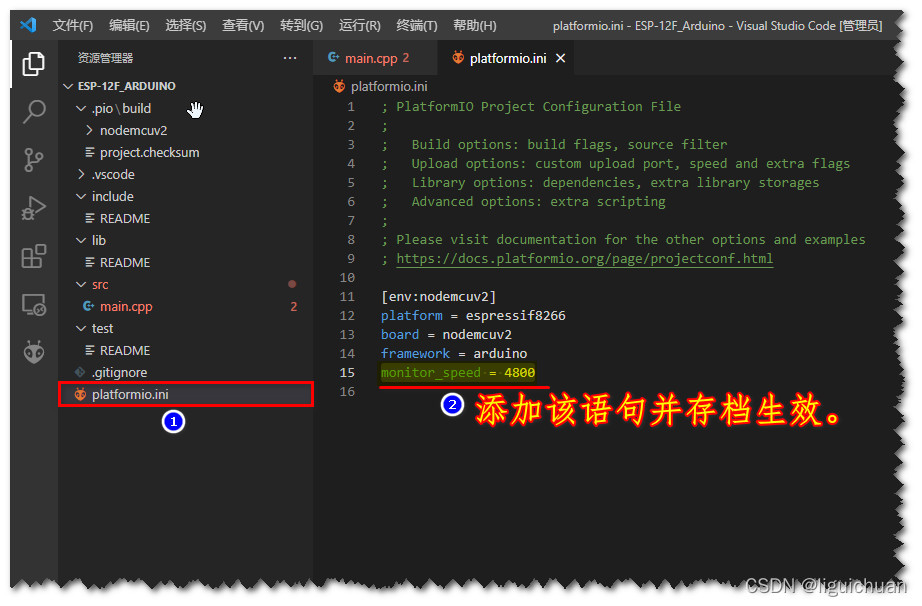







 本文介绍如何在PlatformIO中使用Arduino编写的程序,控制LED灯的亮灭,并通过串口实时同步状态。遇到乱码问题后,将串口波特率从4800修改为9600以解决显示问题。
本文介绍如何在PlatformIO中使用Arduino编写的程序,控制LED灯的亮灭,并通过串口实时同步状态。遇到乱码问题后,将串口波特率从4800修改为9600以解决显示问题。
















 3079
3079

 被折叠的 条评论
为什么被折叠?
被折叠的 条评论
为什么被折叠?








